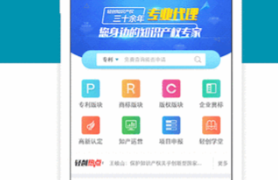以下是D-Link DIR-605路由器的详细设置教程,涵盖硬件连接、基本设置、无线网络配置及安全优化等步骤:
一、准备工作
- 设备清单
- DIR-605路由器
- 网线(至少1根,通常随路由器附带)
- 电源适配器
- 电脑/手机(用于配置)
- 连接硬件
- 电源:接通路由器电源,指示灯亮起。
- WAN口:用网线将光猫/宽带网口连接到路由器黄色WAN口。
- LAN口:用另一根网线连接电脑到路由器任意灰色LAN口(若用无线配置可跳过)。
二、登录路由器管理界面
- 连接网络
- 有线:确保电脑通过网线连接。
- 无线:手机/电脑搜索并连接路由器默认WiFi(名称和密码见路由器背面标签,如
D-Link_DIR-605)。
- 访问管理页面
三、快速设置向导(首次配置)
- 选择时区与语言
- 设置时区(如GMT+8),语言选择中文(如有)。
- 配置互联网连接
- 宽带类型:
- PPPoE:输入运营商提供的账号密码(常见于ADSL)。
- 动态IP(DHCP):直接获取IP(常见于光猫已拨号)。
- 静态IP:手动填写IP、子网掩码等(需运营商提供)。
- 点击下一步保存设置。
- 宽带类型:
- 设置无线网络
- 无线名称(SSID):自定义WiFi名称(如
Home-WiFi)。 - 安全模式:选择WPA2-PSK(推荐)。
- 密码:设置至少8位复杂密码(建议字母+数字组合)。
- 点击应用保存。
- 无线名称(SSID):自定义WiFi名称(如
四、高级功能配置
- 无线高级设置
- 频段:2.4GHz(DIR-605仅支持2.4GHz)。
- 信道:建议选择1、6、11中干扰较少的(可用WiFi分析工具检测)。
- 模式:选择802.11n(兼容性最佳)。
- LAN设置
- IP地址:可修改路由器LAN IP(如
192.168.1.1),避免与光猫冲突。 - DHCP服务:启用以自动分配IP(地址池范围建议
192.168.0.100-192.168.0.200)。
- IP地址:可修改路由器LAN IP(如
- 端口转发(如需)
- 虚拟服务器:添加规则,将外部端口(如8080)映射到内网设备IP的对应端口。
- 家长控制/访问控制
- 限制特定设备的上网时间或屏蔽不良网站。
五、安全优化建议
- 修改默认密码
- 进入工具 > 管理员设置,修改管理界面密码。
- 固件升级
- 进入维护 > 固件升级,从D-Link官网下载最新固件并上传。
- 关闭WPS/QSS
- 在无线设置中禁用WPS功能,防止暴力破解。
六、故障排查
- 无法上网:检查WAN口连接、宽带账号密码是否正确。
- WiFi无法连接:重启路由器、检查密码或重置无线设置。
- 管理界面打不开:确认IP输入正确,或尝试清除浏览器缓存。
七、恢复出厂设置
长按路由器背面Reset按钮约10秒,所有设置将重置为默认。
通过以上步骤,您的DIR-605路由器应能正常工作。如需进一步帮助,可参考官网手册或联系D-Link技术支持。